앞에서 시놀로지 DSM 업데이트를 위한,
jellyfin을 설치했다.
응?
업데이트를 위해 jellyfin을 설치한 건 아니구나~
아무튼,
DSM을 업데이트 하면 DS Video를 못 쓰니, jeelyfin을 설치한 것이다.
이러면 말이 되나?
다시!
응?
갑자기 왜?
DSM 업데이트 글을 쓰냐고?
심심해? - 노!
할 거 없어? - 노!
일하기 싫어? - YES!
합시다~!
뭐 이제는 말 안해도 아시겠지만,,
그래도 최근에 NAS를 구매하신 분도 있으실 테니,
DSM 로그인해서 들어갑시다~!

제어판으로 갑시다.

저 봐라!
저저저...!
'업데이트 및 복원'에 빨간 동그라미 1!
저런 거 너무 싫어한다.
마음이 불편하다.
저거 누르자.

음...
DSM 7.2.2-xxxx를 다운로드할 수 있습니다.
란다.
그리고 친절하게 다운로드 버튼이 있다.
누르자!

오~
다운 끝!
나는 마음의 평화를 위해!
'지금 업데이트'!!!!
누른다!!
안녕~ DS Video!

오~
한 번 더 알려줌.
DS Video 못써~!
응?
내가 DS Video를 제거해야 한다고?
일단 '확인' 눌러보자..
아..
안 되는구나..
그럼
왼쪽 위! 네모 4개(중 1개는 삐딱)를 누르자.

거기서,

패키지 센터를 선택/실행하자.
여기서,

왼쪽에서 '설치됨'을 선택하고,
Video Station을 찾아보자

여기서,
'열기'를 누르면 안 되고,
그냥 Video Station 글자 있는 데를 누르면,

이렇게 나오는데,
여기서
'열기' 옆에 세모를 눌러보면,

'설치 제거'가 있다.
아픈 마음을 안고, '설치 제거'를 누르자!

지가 지우라고 해놓고,
또 물어보네..
'설치 제거'!
삭제가 끝나면,
제대로 지워졌는지 확인해 보자.
위에 검색창에 'video' 검색해 봐라!

'열기'가 아니라 '설치'가 있으면
제대로 지워진 거다.
다시 제어판으로 가자.

'지금 업데이트' 누르자!

뭐가 말이 많다.
근데 읽어야 함! 이란다.
다 읽어야 업데이트를 누를 수 있나 보다.
읽어 본다.

아~
마지막에 체크하면 업데이트 버튼이 활성화된다.
역대급으로 어려운 업데이트다....ㅠㅠ

한다고!
'확인'!
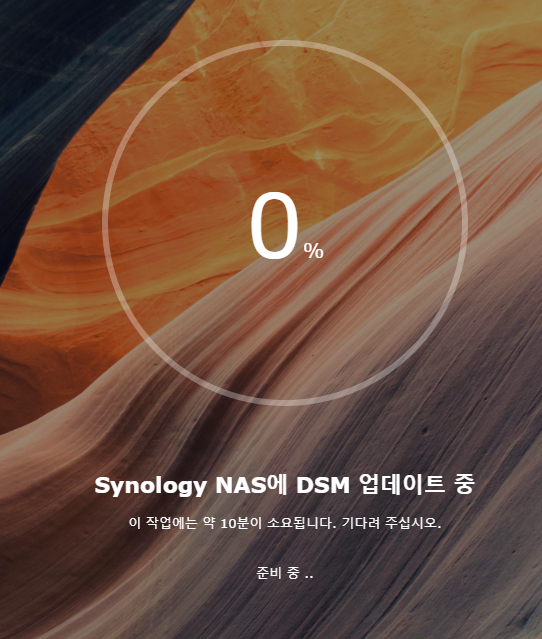
요거 아시죠?
한 10분 있다가 다시 로그인하시면 될 겁니다.
요새 힘들어서 그러나..
쓸데없는 말이 많이 줄었네요...
끗!
하고 보니, 뭔가 새롭다.

이런식으로 하루종일 걸린다....
기다리면 끝나겠죠 뭐~
끗~!
'NAS (Synology)' 카테고리의 다른 글
| Jellyfin 스마트폰 설치 & 참고사항? (3) | 2024.10.26 |
|---|---|
| 시놀로지 Jellyfin 설치 (DS Video 대체) (4) | 2024.10.25 |
| Synology 7.2.2 업데이트 관련... (DS Video 삭제!) (1) | 2024.10.23 |
| 넷기어 스위칭 허브 GS305E 구입기 (내돈 내산) (0) | 2024.03.21 |
| 시놀로지 NAS로 시놀로지 NAS를 백업해 보자 (ft. 하이퍼 백업) (4) | 2024.02.02 |